緣起
最近遇到需要轉換開發環境 (Mac OS -> Windows OS)的情況。
會在以下整理出,如何讓兩者操作上盡量接近的方法。
PowerToys
首先來介紹這次回到 Windows OS 認識的神兵利器—PowerToys。
可以設定大部分的情境下,需要的快捷鍵。甚至交換按鍵的行爲。
下面列出目前有用到的設定:
- Remapping
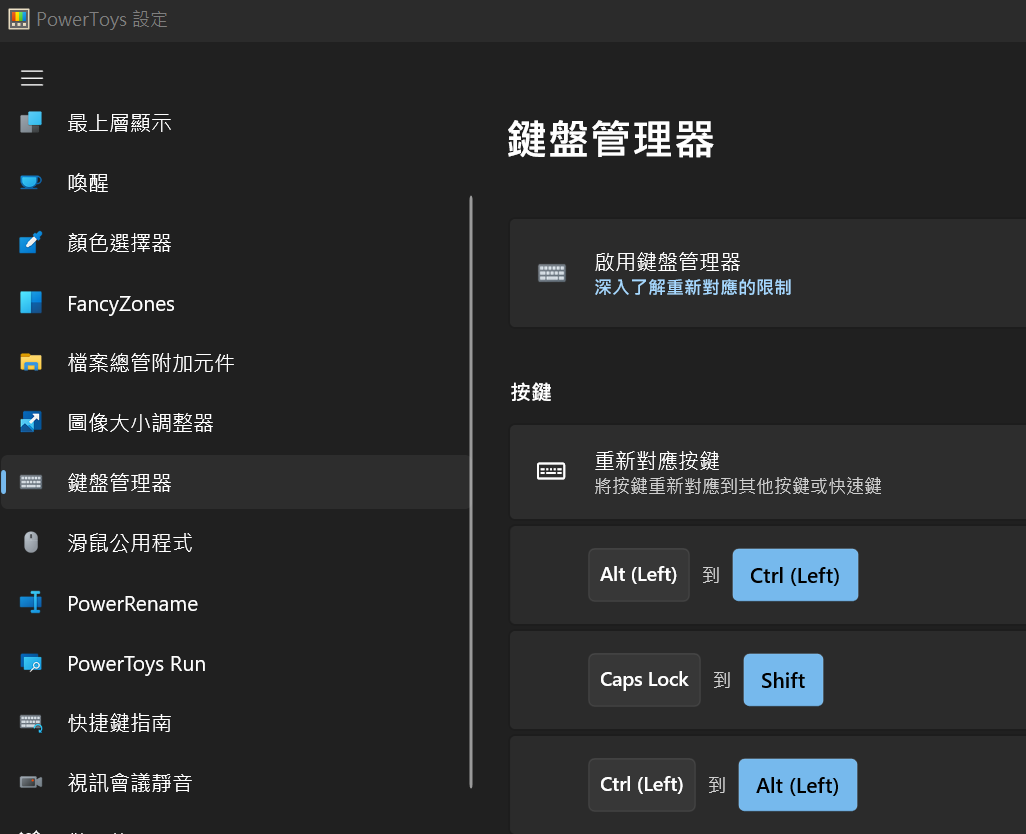
| Before | After | Reason |
|---|---|---|
| Alt (Left) | Ctrl (Left) | 對調 Alt、Ctrl,使其貼近 Mac OS |
| Ctrl (Left) | Alt (Left) | 對調 Alt、Ctrl,使其貼近 Mac OS |
| Caps Lock | Shift | 拔掉 CapsLock 是因爲很少需要,但誤觸時有點煩。 |
這邊曾經想過對調 Ctrl、Win、Alt,
不過遇到的問題會變得比較多。
幾經取捨,最後只對調 Ctrl & Alt。
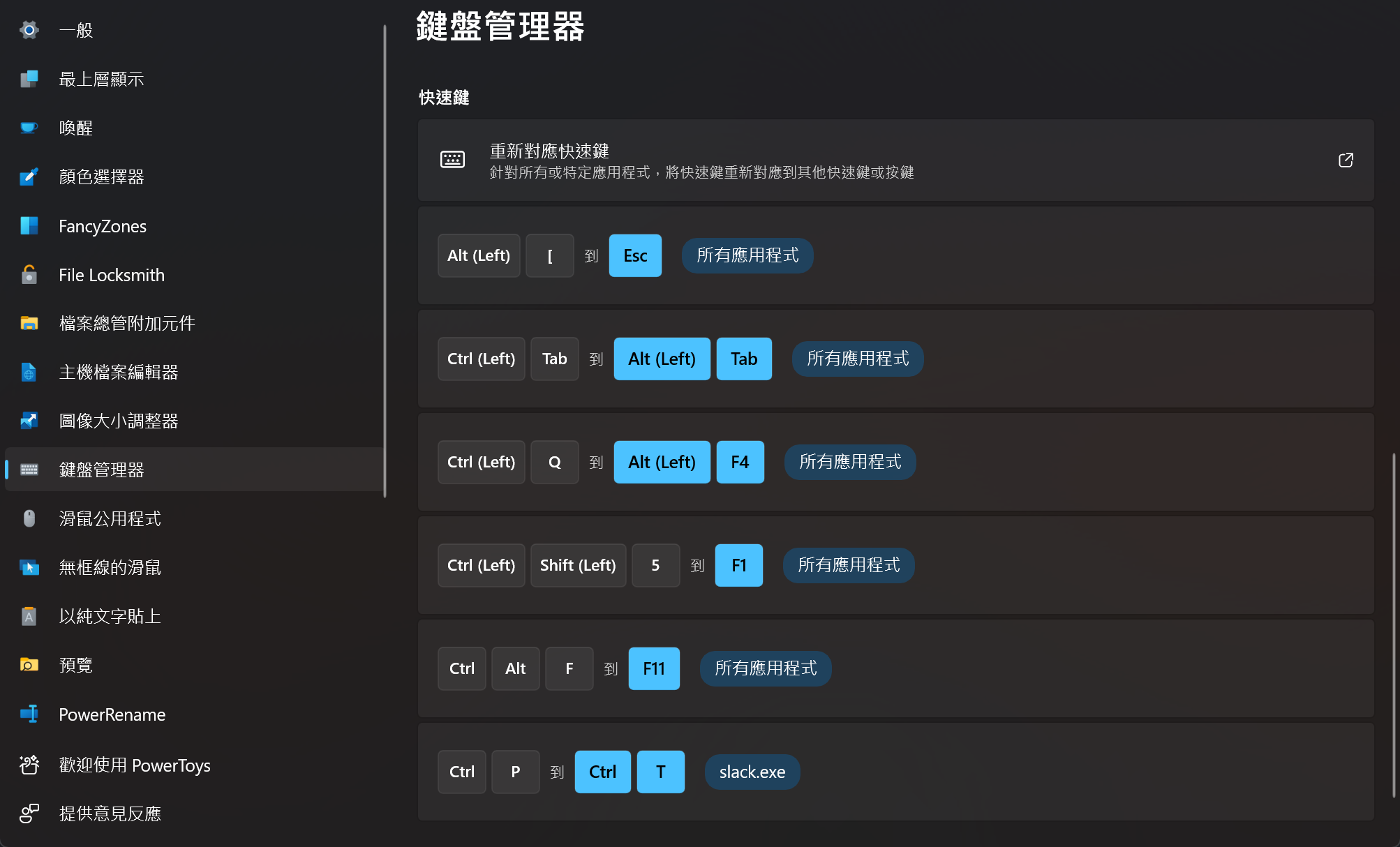
| Before | After | Reason |
|---|---|---|
| Alt (Left) + [ | Esc | 類似 Mac OS vim 中的 ctrl + [ |
| Ctrl (Left) + Tab | Alt (Left) + Tab | 類似 Mac OS 中的切換應用程式 |
| Ctrl (Left) + Q | Alt (Left) + F4 | 類似 Mac OS 中的關閉應用程式 |
| Ctrl (Left) + F4 | Alt (Left) + F4 | 類似 Windows OS 中的關閉應用程式 |
| Ctrl (Left) + Shift (Left) + 5 | F1 | 類似 Mac OS 中的截圖功能 (使用 Snipaste) |
| Win + Alt + R | - | Windows OS 中的螢幕錄影功能 |
| Ctrl + Alt + F | F11 | 類似 Mac OS 中的全螢幕功能 |
| Ctrl + P | Ctrl + T | 類似 IDE 中的開啟檔案功能 (slack.exe) |
(Note.)
查看當前執行的應用程式名稱
1 | tasklist |
- Searching

最近知道個更厲害的 Searching 工具是Wox。
可以關閉 PowerToysRun,改用 Wox。
綁定 Ctrl + Space 後,類似於 Mac 中的 Spotlight 搜尋。
這時候可以用傳統的 Win 開啓内建搜尋。
- Wox Plugin Settings
- 透過儲存 VSCode 工作區,便可以利用 code xxx 開啓。

- Wox Browser Bookmarks
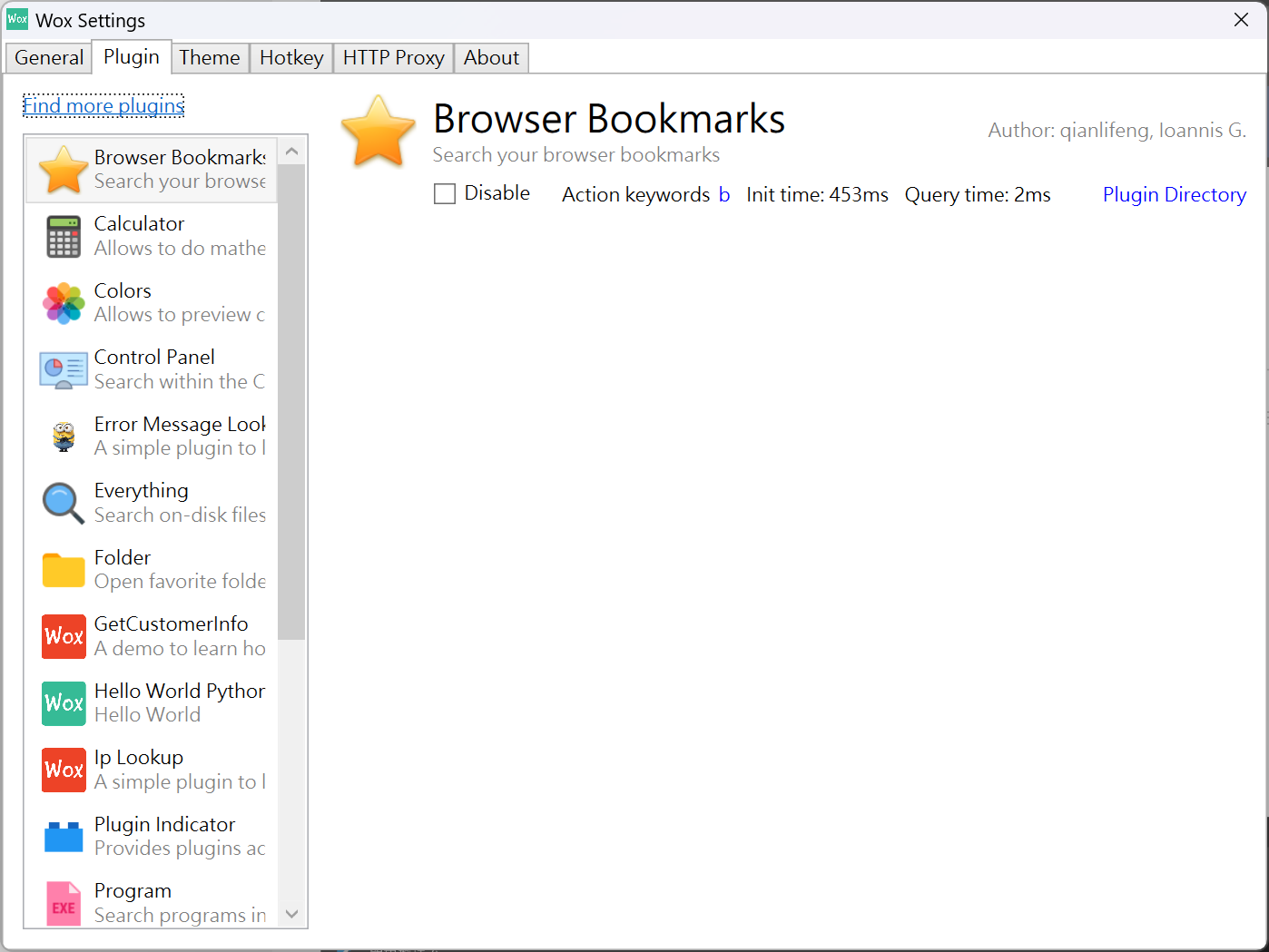
- Wox Web Searches

- Disabled Features
有些功能目前沒有使用,但會影響我們日常的操作。
這邊先把它們關閉。
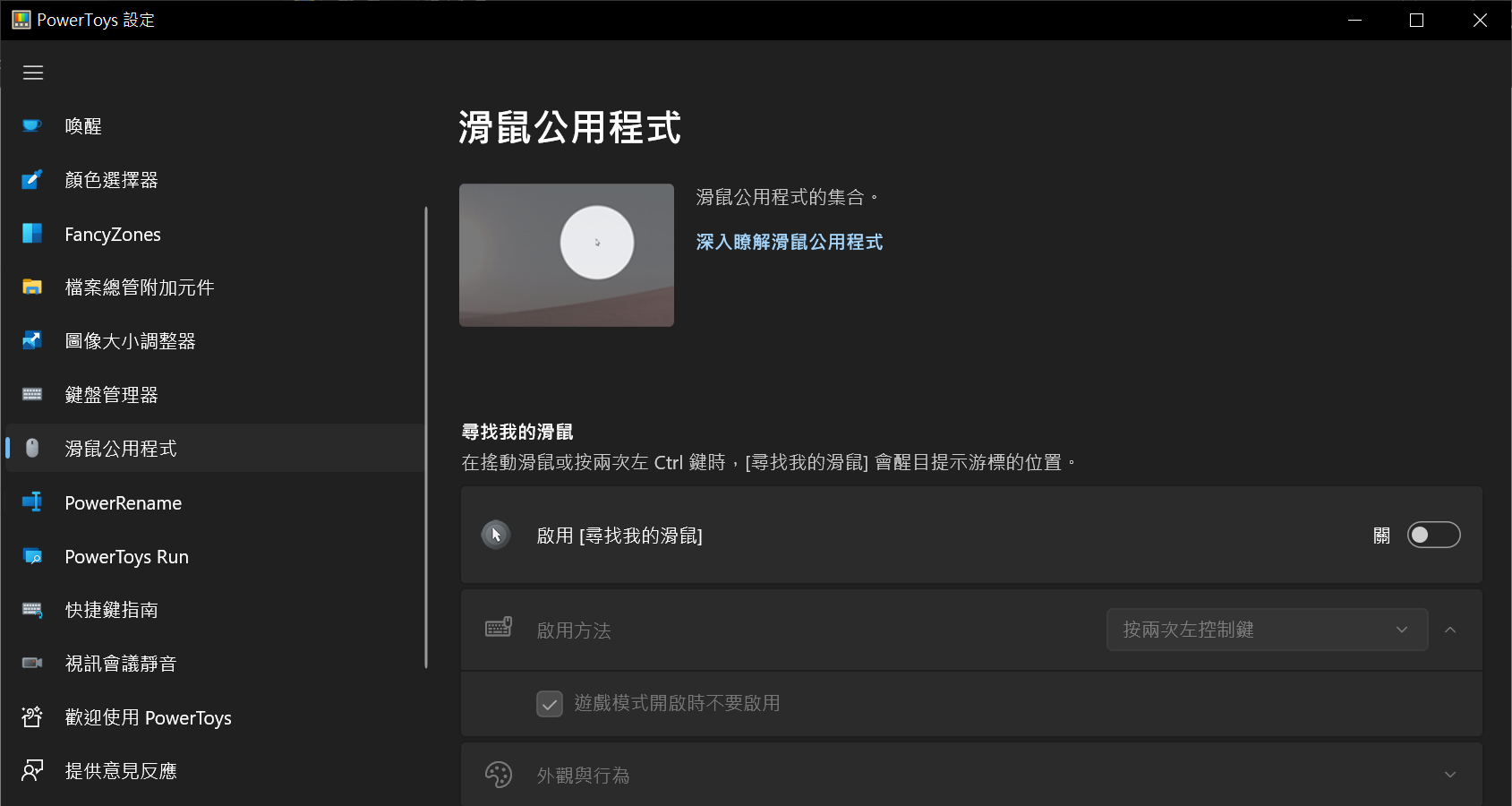
關閉點兩下 Ctrl,會亮出鼠標位置的功能。

關閉大量重新命名的功能。
輸入法調整
因爲使用的是拼音輸入法,這邊推薦使用搜狗輸入法。
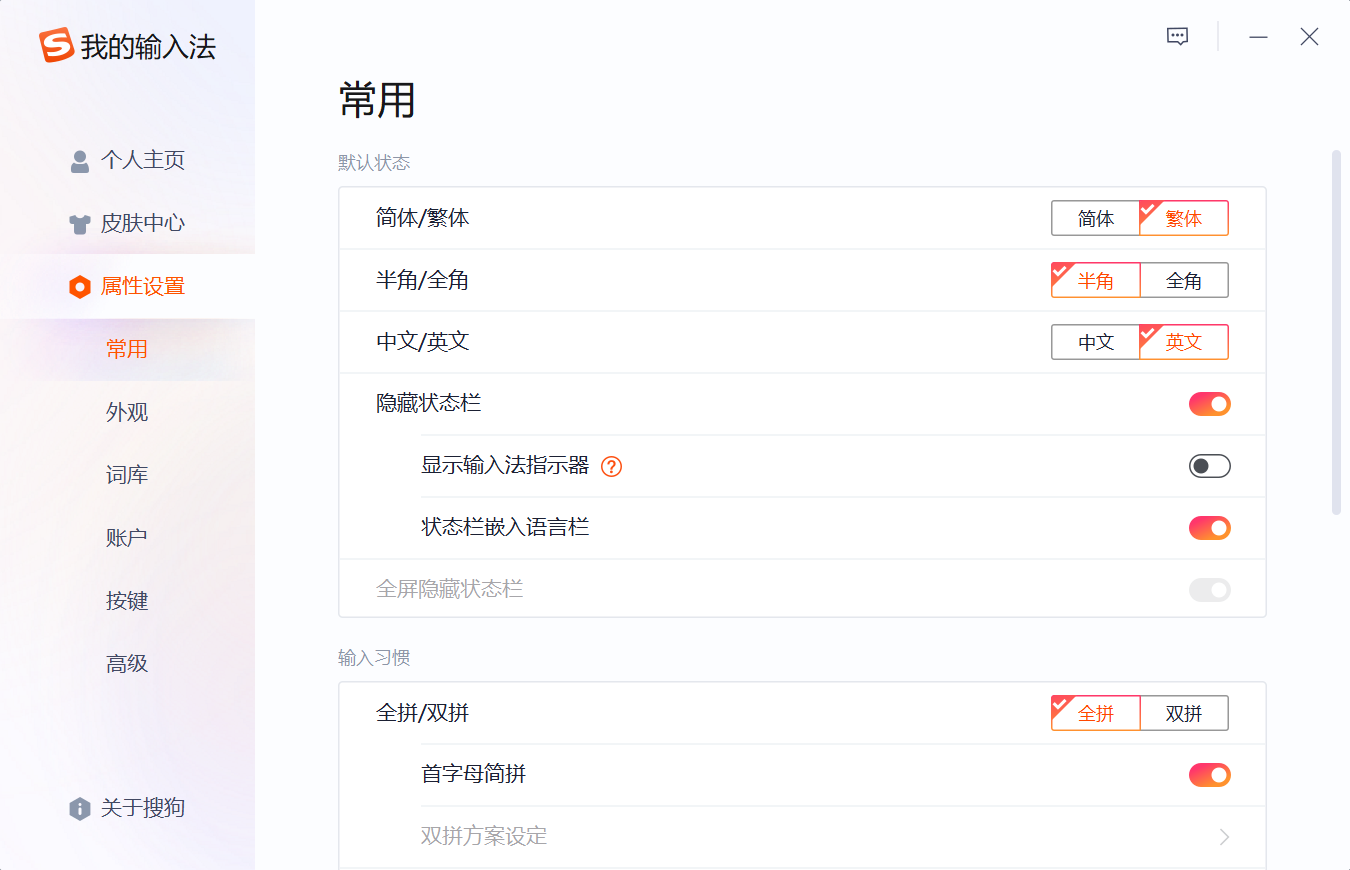
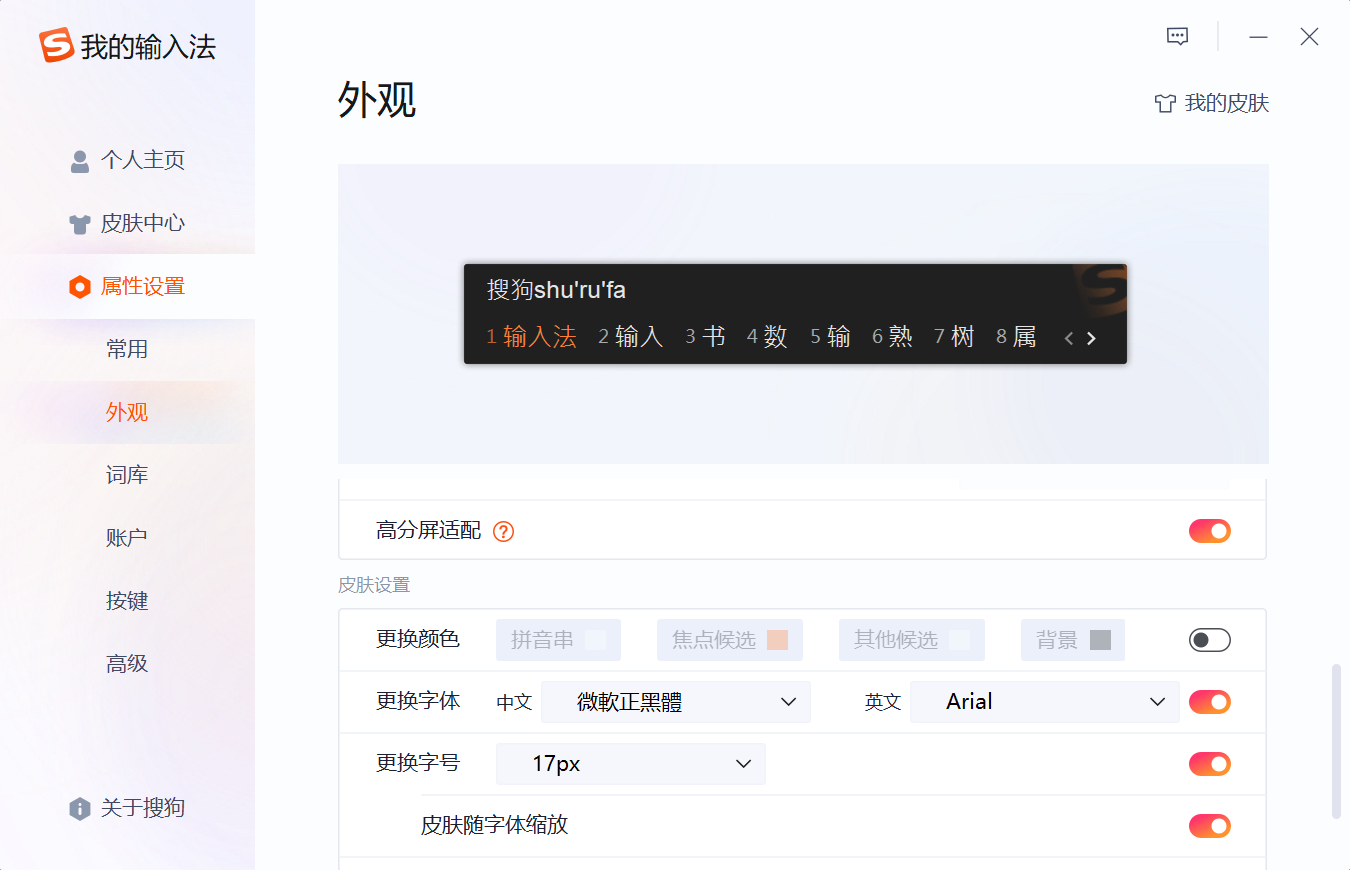
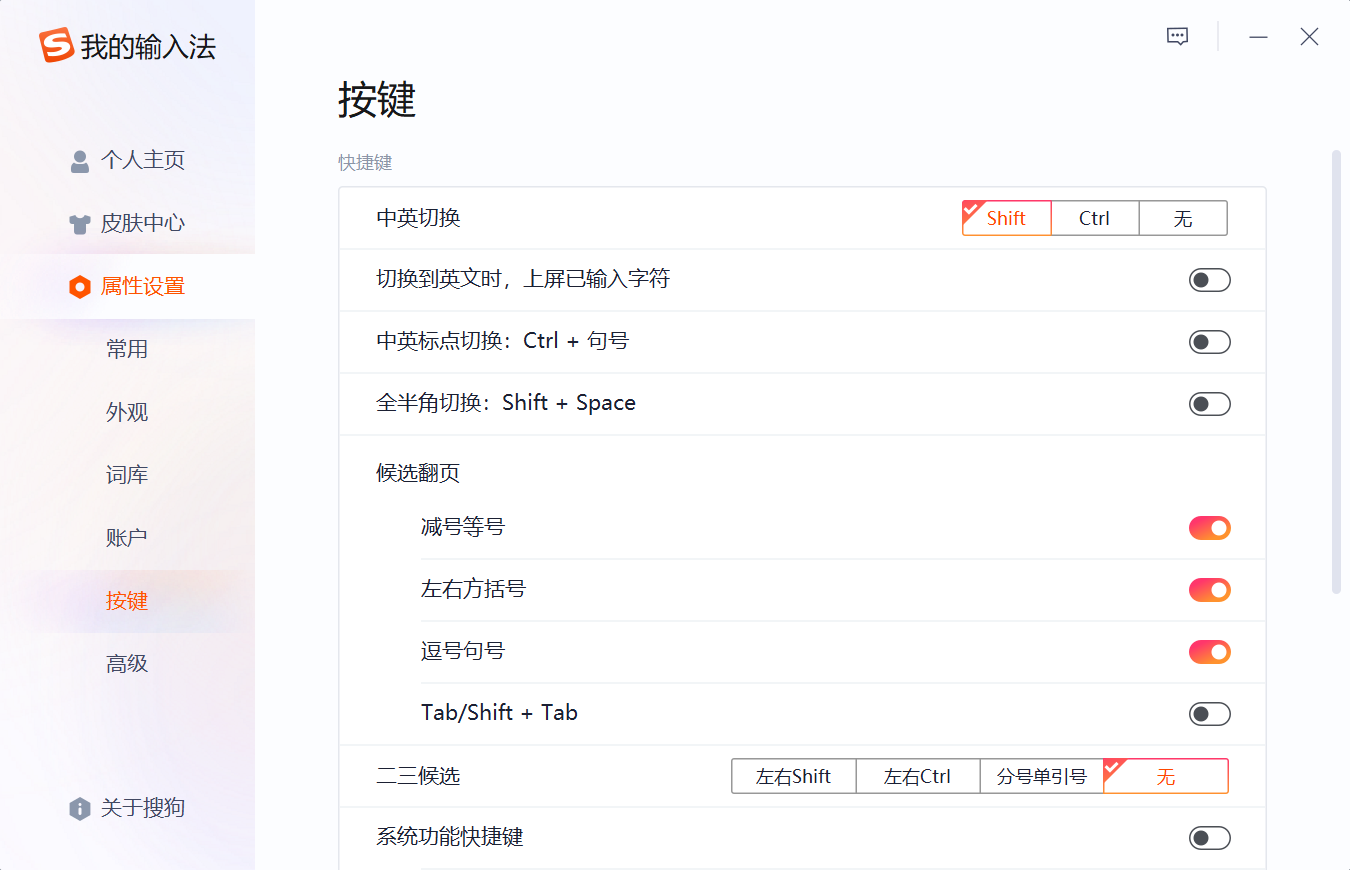
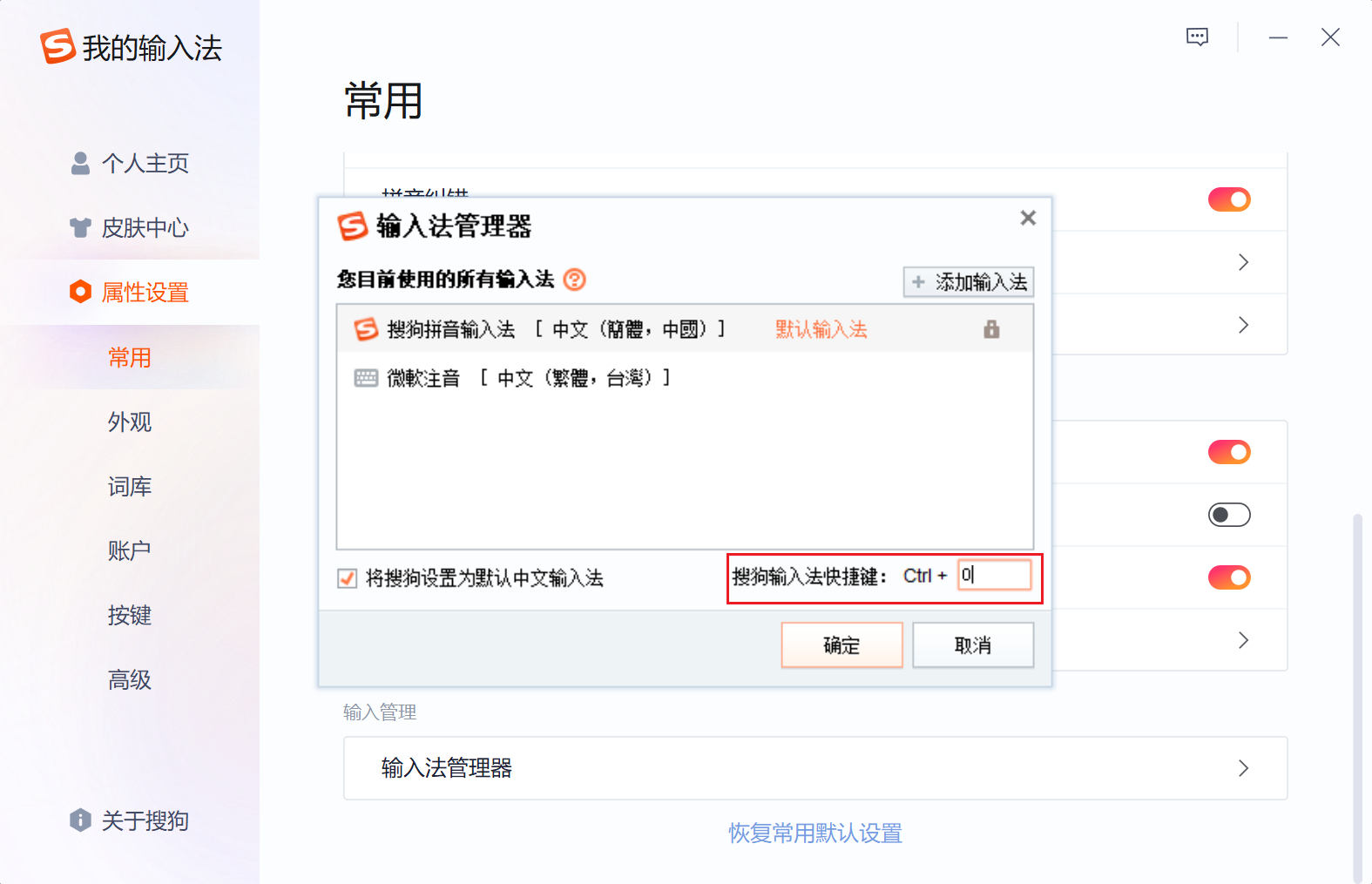
切換輸入法一律使用 Win + Space。
(Note.)
如果使用的是微軟注音,可以於慣用語言新增 English 的輸入法。
之後輸入英文時,使用轉換輸入法的方式,
可以解放編輯器内跟 Ctrl 有關的快捷鍵設定。
如何輸入直角引號「」
修改對應的檔案 (Wox punctures.ini)
1 | %USERPROFILE%\AppData\LocalLow\SogouPY\punctures.ini |
直接找到這兩個設定
1 | [flaafl] |
修改兩項中的 ChHalf 的內容
1 | [flaafl] |
存檔後,設定檔案為唯讀,重啟電腦即生效。
觸控板
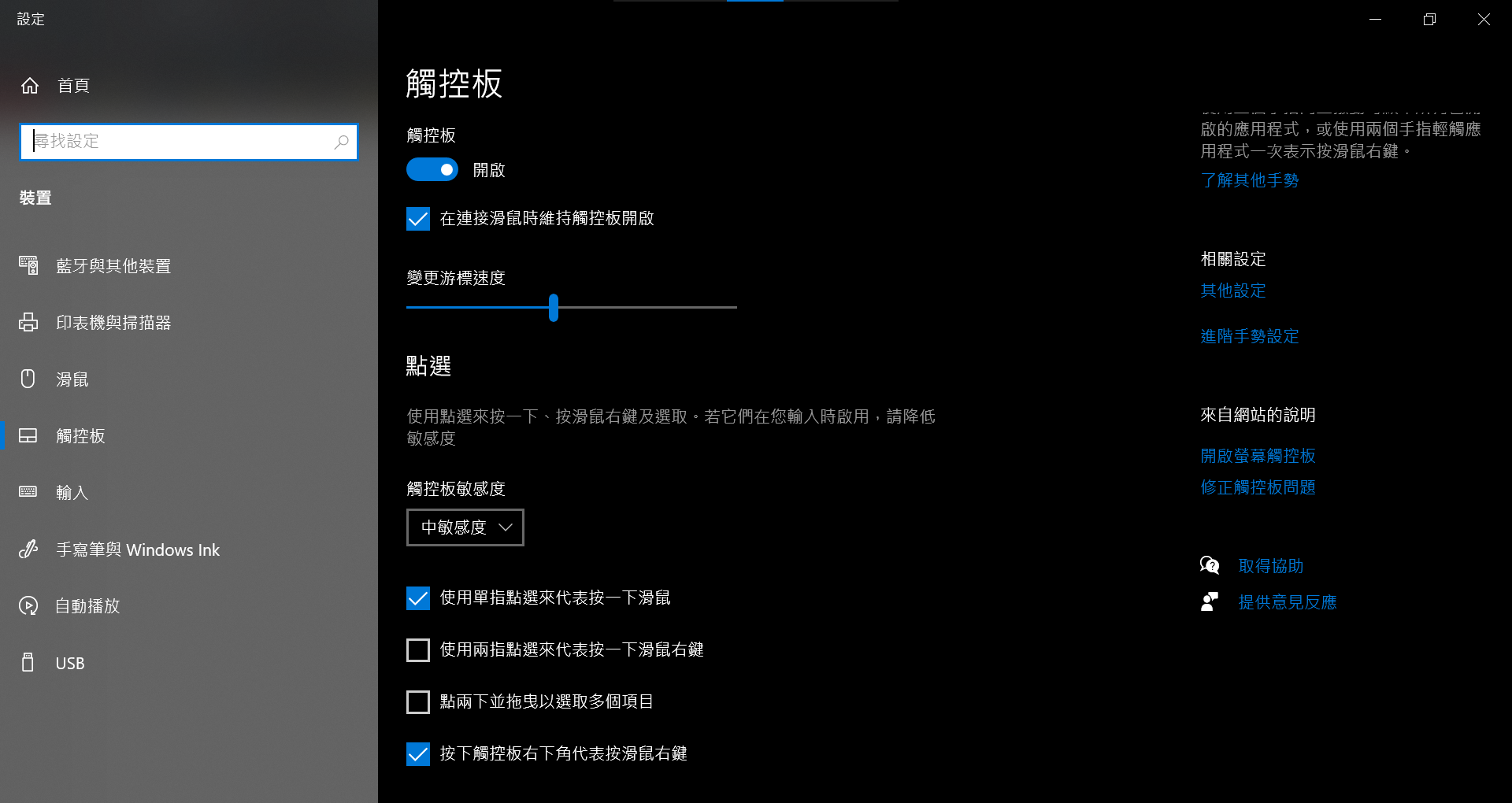
個人習慣的一般設定。
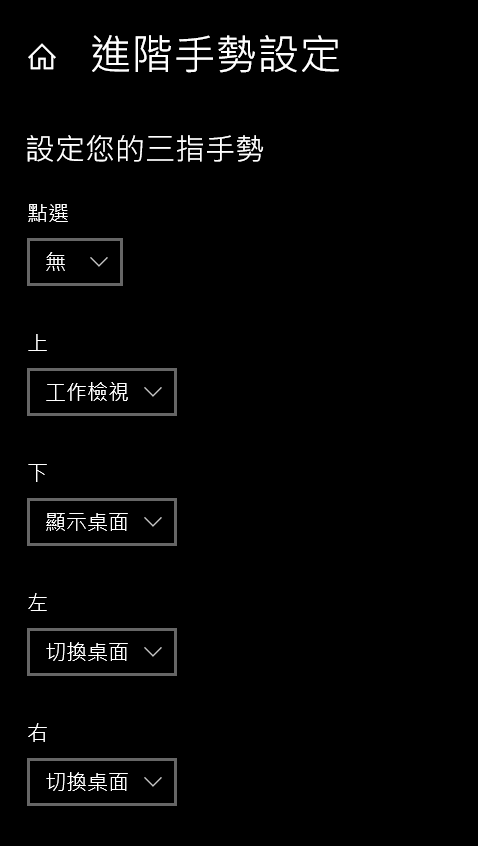
目前的三指設定。

目前沒有任何四指設定。
DB GUI
推薦DBeaver
- 固定成英文界面
安裝好,修改 dbeaver.ini新增以下設定。
1 | cd C:\Users\bear\AppData\Local\DBeaver\ |
1 | vim .\dbeaver.ini |
新增這行到最下方
1 | -Duser.language=en |
Terminal 調整
安裝Powershell (不是內建的Windows Powershell哦)
1 | winget install --id Microsoft.Powershell --source winget |
搭配Windows Terminal使用,透過設定將Powershell調成預設,
加上 - nologo 的後綴就不會顯示更新的訊息。

安裝OhMyPosh
1 | winget install JanDeDobbeleer.OhMyPosh -s winget |
- 安裝font (官方推薦: Meslo)
1 | sudo oh-my-posh font install |
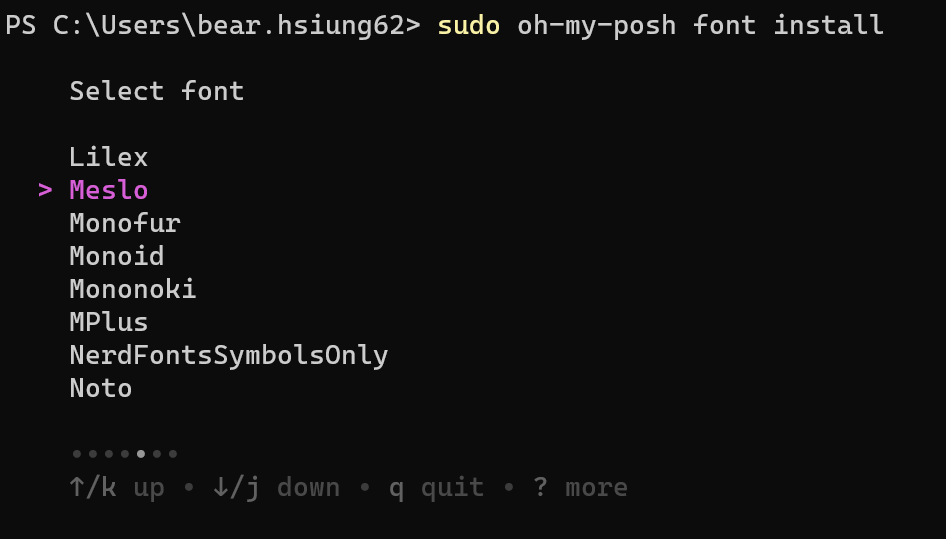
(Note.)
如果這邊沒有sudo指令,可參考[Windows 套件管理工具 Scoop]
- 開始套用OhMyPosh主題
1 | code $PROFILE |
1 | oh-my-posh init pwsh --config "$env:POSH_THEMES_PATH\powerlevel10k_lean.omp.json" | Invoke-Expression |
(Note.)
因為Jetbrains terminal與OhMyPosh有一些相容問題,
所以有使用Jetbrains terminal的話,建議選用emoji較少的主題。
- 調整字型
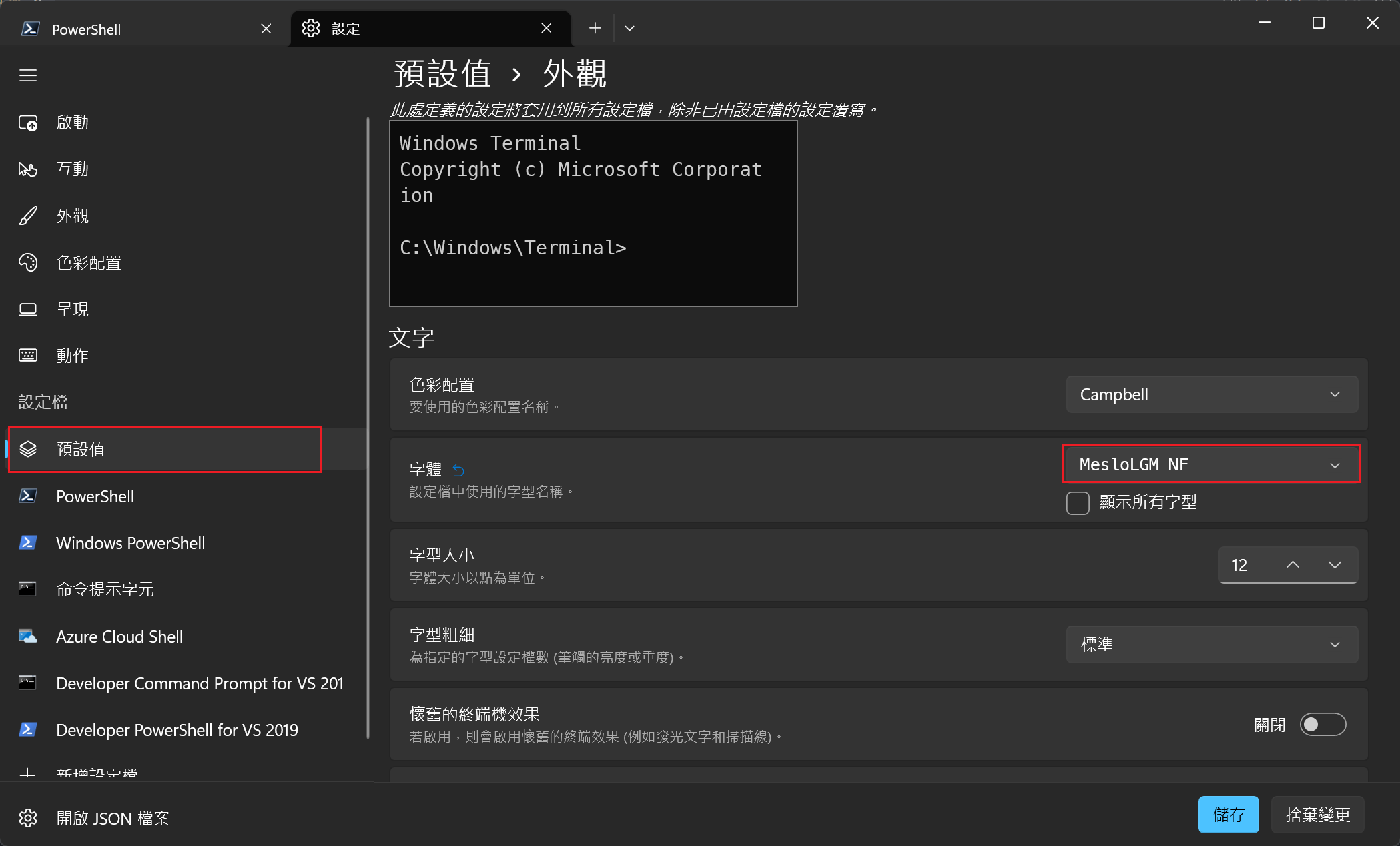
ShareX
可以用來截圖成gif
1 | scoop install sharex |
(Reference.)
ʕ •ᴥ•ʔ:在捷運上與Mobius分享同步 OS 心得時,
被吐槽之前從 Windows OS 轉 Mac OS,
也曾經想同步兩者設定 (對調 Command & Ctrl)。
但後來還是把 Mac OS 改回來了。